「BenQ ScreenBar」は今までありそうでなかった、革新的なデスクライト。モニターに引っ掛ける取付方法で「省スペース性」に優れ、モニター本体を照らさずにデスクを明るくする「機能性」を両立し、目が疲れにくい健康的(+おしゃれ)なPCデスク環境をかんたんに作れるアイディア製品です。
BenQ ScreenBarというアイディア
従来のデスクライトとの違いは?
BenQ ScreenBarと従来のデスクライトの違いは、大きく2つあります。

BenQ公式サイトの分かりやすい参考画像を見ると、違いが分かりやすいです。
- モニターに引っ掛けて設置:スタンド型やクランプ型のように場所をとらない
- 光の指向性が強い:モニター本体は照らさないので、反射光で目が疲れない
PCデスク向けに最適化されたデザインとアイディアによって作られた、今までなかった「モニター掛け式ライト」です。
ScreenBarとScreenBar Plusの違い
「BenQ ScreenBar」と、上位モデルの「BenQ ScreenBar Plus」の違いは、単にデスクトップダイヤル式のコントローラが付属するかしないかだけです。

ScreenBar本体のタッチ式ボタンに触れず、デスクからLEDライトの設定を変更するなら、Plus版に付属するダイヤル式コントローラは便利かもしれません。
しかし、頻繁にLEDライトの設定を変更せず、いったん気に入った設定を長く使うなら不要です。コントローラをデスク上に置いてしまうと、ScreenBarの省スペース性というメリットも少し失われてしまいます。
| バージョン | ScreenBar | ScreenBar Plus |
|---|---|---|
| 操作性 | LEDライト本体 | デスク上からすぐに |
| 省スペース性 | デスクに何も置かない | コントローラを置くので狭い |
| 価格 | 約1.2万円 | 約1.6万円 |
ぼくはコントローラの必要性は特に感じられなかったので、約4000円ほど安価な「通常モデル」を選びました。
BenQ ScreenBarを開封レビュー
開封 & 付属品チェック

BenQ ScreenBarの取り付けイメージが描かれたシンプルなパッケージングです。
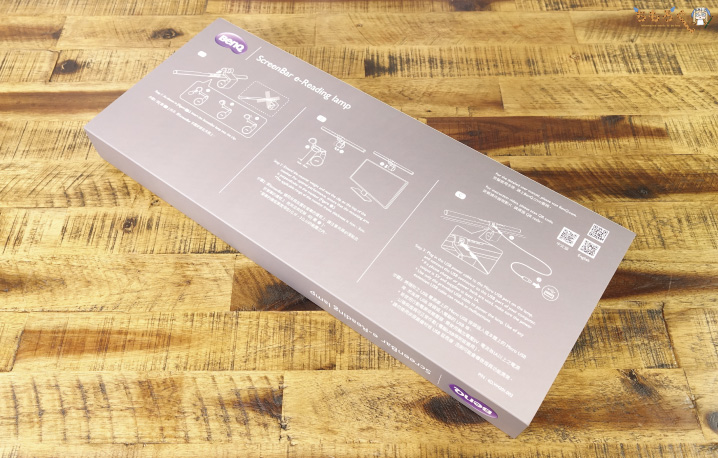
パッケージの裏側に、英語でBenQ ScreenBarを取り付け方法が記載されてます。これが説明書代わりなので、取り付けるときはパッケージ裏面を見ながらです。

付属品は特にありません。BenQ ScreenBar本体と、マウントキットだけで、余計なモノは何も入っていないです。

- マウントキット
- USBケーブル
- BenQ ScreenBar本体
箱に入ってるのは以上の通り。説明書は無いので、取り付け方法はパッケージの裏側を見ることになります。
BenQ ScreenBarの取り付け方法
取り付けはめちゃくちゃ簡単です。

マウントキットにBenQ ScreenBar本体を、押し込んで「パコッ」とはめ込みます。

そしてモニターの上に引っ掛けるようにして「置くだけ」です。マウントキットの重量でうまい具合に引っかかるので、本当にただ置くだけで取り付けは完了です。

付属のUSBケーブルをパソコンに「直接」つないで、BenQ ScreenBarに接続します。注意点は、USBハブなどを使うと不具合が起きやすいです。点灯するのが遅かったり、点灯しなかったりしました。
BenQ ScreenBarを正常に使うなら、なるべくパソコン本体のUSBポートにつないであげてください。

BenQ ScreenBarの取り付けが終わりました。めちゃくちゃ簡単でしたね。はめ込んで、置いて、USBをつなぐだけです。他のモニターに移動したい時もこれなら気軽にできます。
どんなモニターにも取り付け可能?
専用のクリップ(マウントキット)は、約5 cmくらい開くので、ほとんどのディスプレイやモニターに取り付けられます。実際に、厚みが薄いモニターと、ものすごく分厚いモニターで試してみた。

厚みが8 mmくらいの薄いモニターは余裕です。角度がちょっとだけ向こうを向きますが、ScreenBar本体は角度調整(約10°)に対応しているので、問題ありません。

分厚いモニターが無かったので、厚み5 cmのパッケージ箱に取り付けてみた。こちらも余裕です。厚み0.8 cm ~ 5.0 cmまで取り付けできたので、ほとんどのモニターに取付可能と言っていいでしょう。

ちなみに厚み6 cmの箱に取り付けると、こんな感じでクリップ側が浮き上がってしまい、安定して固定できないです。さすがに今の時代、5 cmより分厚いモニターはほとんど無いので問題ないと思いますが。
曲面ディスプレイにBenQ ScreenBarを取り付けること自体は可能ですが、あまり曲率が高い(きつく曲がってる)モニターだと、モニターの両端に光があたってしまう可能性が高いです。筆者が調べた範囲では、曲率1900以下のモニターなら問題なく使えます。
BenQ ScreenBarを使ってみる
ボタンの内容を解説

| BenQ ScreenBarの操作ボタン | ||
|---|---|---|
| 1 | 明るさ調整 | 明るさ(照度)を調整する(最大1000ルクス) |
| 2 | 色温度の調整 | 色温度を2700~6500 Kの範囲で調整できる |
| 3 | 自動調光 | 明るさが500ルクスになるように自動調整 |
| 4 | 電源 | ScreenBar本体の電源ボタン |
BenQ ScreenBar本体にある4つのタッチ式ボタンで、電源のオンオフや光り方の設定をします。
とりあえず点灯してみる
本体のボタンを押して、電源を入れるとホワッとゆっくりLEDライトが点灯します。

LEDライトの明るさ自体は、かなりの光量があって手元を明るく照らしてくれます。写真で見るとLEDライトがものすごく眩しそうに見えますが、実際に使っている筆者には、不思議とちょうど良い明るさなんですよね。

ライトの近くに壁を置いて、光の出方を分かりやすくしました。モニターの出っ張ってる部分(ベゼル)には、若干光があたってますが、モニターの画面そのものはまったく照らしません。
光はデスク全体にのみ向けられ、モニター本体はやはりギリギリのところで光が当たらないよう、非常にうまく設計されています。

高いところから俯瞰して見下ろすとこんな感じ。キーボードなど手元を中心に、やんわりとデスク全体を明るく照らします。LEDライトの照射範囲は、モニターの高さ次第では少なくとも150 ~ 160 cmです。
明るさ調整
BenQ ScreenBarはかなりの範囲で明るさ(照度)を調整できます。
- 「眩しすぎてちょっと目がツライかも。」
- 「暗くて他のライトの逆光が気になる。」
人それぞれしっくり来る明るさは個人差があるので、気になる場合は自分で調整してください。
明るさ調整ボタンを押すと、すぐに明るさが反映されてスムーズな照度コントロールが可能です。ちなみにBenQさんの公式サイトいわく、距離45 cmで最大1000 ルクスまで明るくできるそうです。
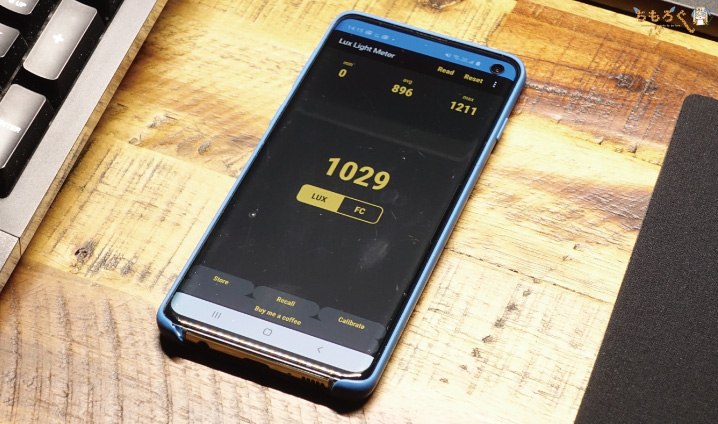
実際にどれくらい範囲で明るさ(照度)を設定できるのか、スマートフォン(Galaxy S10)の照度センサーで計測してみました。
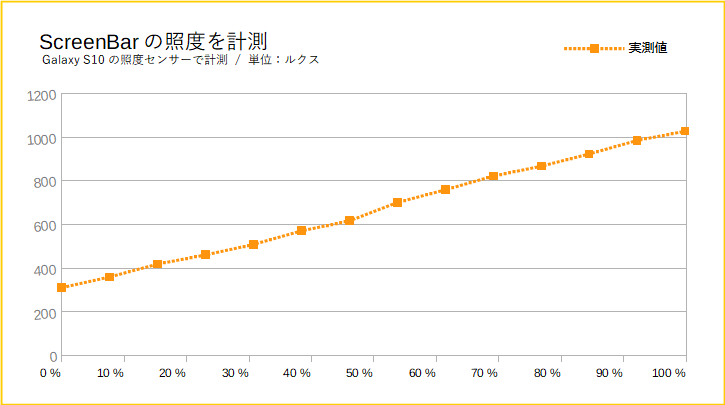
明るさは「13段階」で設定でき、1段階あたり平均55 ルクスで明るさを調整できます。一番暗い設定でざっくり300 ルクスで、もっとも明るい設定では1000 ルクスを若干オーバー。
300 ルクスは日が沈むくらいの明るさ(オレンジ色は暗い)で、1000 ルクスが晴れた日の朝日くらいの明るさです。室内で使うには十分な明るさ調整だと思います。
色温度の調整
BenQ ScreenBarは色温度の調整もできます。設定できる範囲は2700~6500 Kなので、夕日のような暗めのオレンジ色から、オフィスのような青白い寒色まで幅広く対応可能。

暖色は人間にとってリラックスしやすく、寒色はリラックスしづらい代わりに集中しやすいメリットがあります。用途やシーンに応じて、色温度の調整をしてください。
自動調光で常に同じ明るさに
自動調光ボタンを押すと、明るさが常に一定になるように調整してくれます。BenQ ScreenBarの自動調光はとても優秀で、ほぼ完璧に同じ明るさを維持し続けることが可能なようです。
動画では自動調光で700 ルクスになった後は、1~2 ルクスはピクピクと変化しますが、ほとんど同じ照度を維持し続けています。

フリッカーフリーで眼精疲労を防ぐ
ScreenBarは「フリッカーフリー」仕様です。照明器具の高速な点灯(消灯と点灯を1秒に何千回も繰り返す)は「フリッカー(ちらつき)」と呼ばれ、目を疲れさせる原因と言われています。
だからScreenBarは、点滅ゼロのフリッカーフリーをアピールしているのです。本当にScreenBarがフリッカーフリーなのかどうか、シャッタースピードを1/1000に設定したデジカメで、LEDライト本体を撮影して検証します。

写真撮影、動画撮影のどちらでも、特に目立った点滅やストロボは見られませんでした。ScreenBarはちゃんとスペック通り、フリッカーフリー仕様のLEDライトです。

ブルーライトも低減して疲れを防ぐ
フリッカーフリーと比較して、ブルーライトは医学的根拠は無かったはずですが、ScreenBarはブルーライトに関する規格のひとつ「IEC/TR 62778」評価に合格したLED照明器具です。
照明のブルーライトが気になる人も、ScreenBarなら安心して使えます。
まとめ:PCデスクに最適化されたデスクライト
BenQ ScreenBarの微妙なとこ
- 価格はちょっと高い
- 40インチ以上の大画面と相性が悪い
まずは気になったところから。
BenQ ScreenBarは(今のところ)唯一無二のデザインを採用するデスクライトなので、価格が多少高いのは仕方がないです。これからもっとモニター掛け式ライトが人気になっていけば、低価格モデルが登場するかもしれません。
製品そのものの不満点は、40インチを超える大型モニターでScreenBarを使用すると、LEDライトの光が視界に入ってしまう点です。高身長な人なら、目線が高いので気にならないと思いますが、平均的な身長だと40インチ超えのモニターと相性は悪いですね。
31.5インチは確認していませんが、21~27インチの標準的なモニターサイズなら問題ありません。


BenQ ScreenBarの良いところ
- 十分な明るさと優れた自動調光
- 色温度も調整できる
- ほとんどのモニターに取り付け可能
- デスクがスッキリする省スペース性
- モニター本体を照らさない光り方
- デスクワークの疲労軽減に期待できそう
- ごちゃごちゃ感がなく「オシャレ」
ScreenBarの価格は安いとは言えないですが、約1.2万円の値段に見合った「モニター掛け式ライト」です。従来のデスクライトと比較して、やっぱり特に凄いのが指向性がハッキリとした高性能なLEDライトです。

作業環境の4Kモニター(43インチ)に、ScreenBarを置くだけ設置して使っていますが、普通の部屋にある照明器具やデスクライトとは比較にならないほど快適です。
モニター本体をほとんど照らさずにデスクを明るくできる、これがここまで快適だとは。実際に使ってみるまでは想像がつかなかったです。43インチだとライト本体が視界に入ってしまうので、背筋を伸ばして避けようとするのも思わぬ収穫でした。

ホントです。
BenQ ScreenBarで付けたまま(デスク上で350 ルクスくらいの照度で)3時間ほど作業してから、ScreenBarを消してみると、その差に歴然。モニター本体の明るさだけを目に直撃させると、突っつかれるような刺激があります※。
オーディオもそうだし、ゲーミングモニターにも言えることですが、人間の知覚って「上を知らないと気づけないこと」が意外と多い。今回のScreenBarもそうです。普段はモニターの光を直接「目」に当ててましたが、刺激感は意識してこなかった。
なのにScreenBarに目を慣らしてから、以前の環境に戻すと「こんなに辛かった?」と気づきます。目に対する疲労感の違いを体感できたので、値段なりの価値はあったかなと思います。
- 目が疲れにくいPCデスク環境を作りたい
- 省スペース性に優れたデスクライトが欲しい
- オシャレと機能性を両立したい
BenQ ScreenBarは以上に当てはまる人にオススメできます。値段は決して安くはないですが、1日何時間もPCとデスクに向かっているデスクワーカーなら、長期的なコストパフォーマンスは悪くないです。
目の疲れが気になる人、ジャマくさいスタンド型デスクライトにうんざり気味な人、オシャレかつ性能や機能性にも優れたライトが欲しい人など。デスク周りに人一倍コストを掛けるユーザーなら、後悔はしないでしょう。
※軽くググったところ、この現象を説明できるエビテンスが見当たらないのはちょっと気になってます。デスク環境と健康に関する研究は、まだまだ未解明な部分が多いです。
デスクの広さに余裕があれば上位モデルもアリ
普通の21~27インチくらいのモニターなら気にならないと思いますが、ぼくは43インチの大型モニターにScreenBarを取り付けています。だから、色温度や明るさを変えたいときに、わざわざ立ち上がる必要があります。
あまり頻繁には設定を変えないので、ものすごく不便というわけではないです。でも、やっぱり上位モデルの「ScreenBar Plus」で付いてくるダイヤル式コントローラ。あったら便利なのは間違いないです。
もし、PCデスクの広さとお財布に余裕があるなら、ScreenBar Plusも選択肢に入れてみてください。LEDライトそのものの性能や機能は同じで、コントローラの有無が違いなだけです。
BenQ以外の模造品に注意
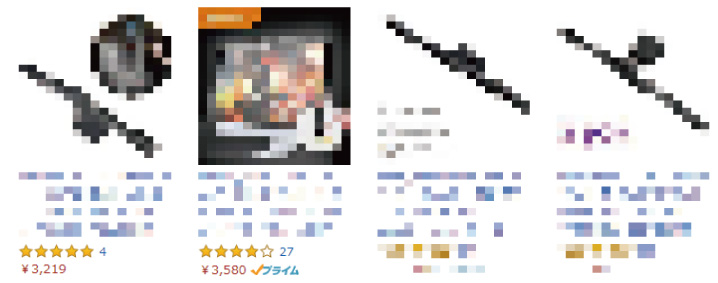
BenQ純正品と比較して、おかしいくらい価格が安い模造品があるので注意してください。商品画像がBenQのパクリ、レビューの日本語が違和感だらけ、悪いレビューが付くと商品ページを削除などなど。
製品としての質にはまったく期待できません。BenQ ScreenBarには、BenQ独自の技術や設計をたくさん投入して製造しているわけですから、聞いたことのないメーカーがいきなりBenQと同等品を作れるわけがないです。
パナソニックやコイズミ照明など、名の知れたメーカーが似たような商品を販売したら選択肢として考えてもいいですが、そうではない無名メーカー品は無視するべきですね。

以上「BenQ ScreenBarをレビュー:モニターを照らさない革新的なデスクライト」でした。










 おすすめゲーミングPC:7選
おすすめゲーミングPC:7選 ゲーミングモニターおすすめ:7選
ゲーミングモニターおすすめ:7選 【PS5】おすすめゲーミングモニター
【PS5】おすすめゲーミングモニター NEXTGEAR 7800X3Dの実機レビュー
NEXTGEAR 7800X3Dの実機レビュー LEVEL∞の実機レビュー
LEVEL∞の実機レビュー GALLERIAの実機レビュー
GALLERIAの実機レビュー 【予算10万円】自作PCプラン解説
【予算10万円】自作PCプラン解説 おすすめグラボ:7選
おすすめグラボ:7選 おすすめのSSD:10選
おすすめのSSD:10選 おすすめの電源ユニット10選
おすすめの電源ユニット10選

 「ドスパラ」でおすすめなゲーミングPC
「ドスパラ」でおすすめなゲーミングPC

 やかもちのTwitterアカ
やかもちのTwitterアカ


 レビュー評価【特におすすめ】
レビュー評価【特におすすめ】 レビュー評価【おすすめ】
レビュー評価【おすすめ】 レビュー評価【目的にあえばアリ】
レビュー評価【目的にあえばアリ】
これ気になってはいたんですがまだ買ってないんですよね。
Plusについているコントローラーは画像のモニタ(XL2546?)の台座のコントローラー置き場にうまく収まりそうでしょうか?
XL2540を使っていますが、モニタのコントローラを使っていないのでPlusを買ってそこに置こうかなと思いました。
BenQ XL2546のコントローラは、幅6.9 cmです。
ScreenBar Plusのコントローラは、幅7.4 cmでした。
残念ながらXL2546の台座にぴったり合うことは無いですね…。5 mm大きいです。
エビデンスについては毛様体筋が過度に緊張しないで済むからです
テレビが不健康な存在で、ビデオゲームを遊ぶと脳が萎縮すると言われていた時代に、そのあたりの研究が始まっていたはずです
いつの間にかオカルトめいたブルーライト云々に圧されて見なくなりましたが、古いゲーマー向けガジェットに同じ仕組みのものがあった記憶があります(明かりの質が悪くてかえって目が疲れる代物でしたが…)
詳しくありがとうございます。「毛様体筋」で調べると色々と情報が出てきて、非常に参考になりました。
こんにちは。
この記事を見てBenQ ScreenBerが気に入ったので、早速購入しました。ありがとうございました。
話は変わりますが、やかもちさんは購入した製品の空き箱はどのように管理されていますか?教えていただければ幸いです。
PC周辺のアクセサリー(USBハブなど)なら、箱は捨ててます。ScreenBarの箱は保証が切れたら捨てる予定です。PCパーツやディスプレイの箱は、なるべく捨てずに置いてます(※部屋がいっぱいになりそうなら、古いモノから処分はします…)。
いつも拝見させてもらています。
私はタスクアンドアンビエント照明を実践するために、寝る前数時間は全体照明を消し、暖色のスポットライトで机上を照らしてパソコンを使っていました。ちょうどこの製品も似たような使い方だと思います。目が楽なのは、照明の分野でいう「グレア」を低減できるためではないかと思います。